Collaborative Review (CR) レッドラインを作成して現地レビュアーにマークアップを提供できます。このマークアップは同一インスタンス・同一言語での同じマップの現行版と以前の改訂版の間のものです。
少なくとも 1 つのバージョンが Translation:done にある言語マニフェストを使用してください。
注: ご使用の IXIA CCMS の環境によっては、Collaborative Reviewを作成するには、マップが特定のステータスになっている必要がある場合があります。
言語マニフェストから Collaborative Review レッドラインを作成するには:
-
ローカライゼーションのマップを見つけ、それを移動させ、
Authoring:done ステータスになるようにします。
-
マップをローカライズし、翻訳キットを生成します。
-
キットをダウロードして解凍し、翻訳のために言語サービスプロバイダー (LSP) に提出する手順に従ってください。
-
LSP から翻訳を受け取り、生成された zip をインポートしてください。
-
言語マニフェストを開き、ページドロップダウンメニューから言語を選択します。
-
その言語のマニフェストから CR を生成するために、言語マニフェストバナーから
 をクリックしてから New Collaborative Review を選択します。
をクリックしてから New Collaborative Review を選択します。
図: 言語マニフェストからの CR 選択のサンプル
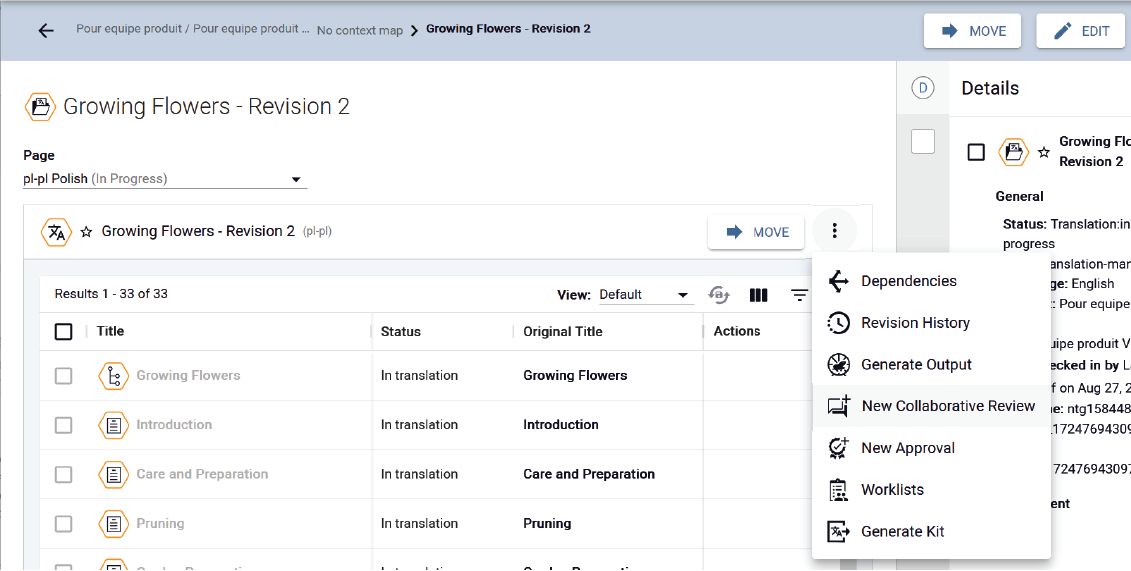
-
結果 New Collaborative Review ダイアログで、適切な命名規則に従って CR のタイトルを入力し、Next をクリックします。
-
レッドライン比較を使用して CR を作成するには、オプションステップで次の手順を実行します:
-
Context map オプションで、デフォルトのままにするか、または Modify をクリックして結果のリストからコンテキストマップを選択してから、OK をクリックします。さらに、複数のステータスタイプを検索したり、特定のグループによってロックされたオブジェクトを見つけて検索を絞り込むこともできます。
-
Redline with オプションで、Add an object をクリックして、スナップショット、承認、または作成する CR と比較する別の CR を選択してから、OK をクリックします。さらに、複数の文書タイプやステータスタイプを検索して検索を絞り込むこともできます。
-
Select a Ditaval オプションの場合、Add Ditaval をクリックし、関連するオブジェクトのディタバルを選択してから OK をクリックします。
-
Nextをクリックします。
- オプション:
レビューアーがダウンロード可能な PDF を生成するには、Yesを選択します。
注: CRの PDF を生成すると、PDF にはレッドライン比較も表示されます。
-
Createをクリックします。
-
この言語のマニフェストを移動させ、それを
Translation:done ステータスにしてください。
ヒント: このステップにより、CR 比較の第一フェーズが完了します。この比較には別の提出からの新しいバージョンが必要であり、これは次のローカリゼーションの反復に伴うため、第一フーズと第二フーズの間に時間差がある可能性があります。それまで、この CR バージョンをお気に入りとしてマークしてください。
-
ソースマップを
Authoring:work ステータスに移動し、関連するトピックに編集した後、レビューと承認を取得し、更新されたバージョンを再び Authoring:done ステータスに移動してください。
-
再びマップをローカライズし、翻訳キットを生成します。
注: 技術的には、この時点で CR を作成できますが、それにはソース言語(通常は英語)の更新と、すでに翻訳されて Docbase にインポートされたコンテンツが混在することになります。
-
必要に応じてソースコンテンツを更新し、それを承認した後、第 2 バージョンの CR を作成するまでこのプロセス全体を繰り返します。
-
以前と同じステップを繰り返して新しい言語マニフェストから CR を作成します。これを実行するには、レッドラインオプションを使用する必要があります。これにより、以前のバーションと比較することができます。
CCMS WebはCRの生成を開始します。注:
CCMS Web は出力として CR スナップショットを生成するため、エラーがあると CR の生成に失敗する場合があります。関連する出力ログのエラー メッセージを確認して問題を解決してください。
結果の My Outputs リンクをクリックして My Outputs ページにアクセスし、進捗状況を確認し、以下のいずれかのアクションを実行します。